Be om godkjenning til å sende en markedsførings-e-post
Sist oppdatert: april 16, 2024
Gjelder for:
|
|
For å strømlinjeforme koordineringen mellom designere av e-postmarkedsføring og andre brukere i HubSpot-kontoen din, kan du slå på forespørsler om godkjenning av e-post, som automatisk varsler interessentene og ber dem om å gjennomgå e-posten før den kan sendes.
Når denne funksjonen er aktivert, må alle brukere unntatt superadministratorer i HubSpot-kontoen din godkjenne e-posten. Superadministratorer kan fortsatt be om godkjenning fra andre brukere i kontoen din.
Hvis du vil teste ut e-postgodkjenningsprosessen uten å avbryte andre brukere i kontoen din fra å publisere e-poster på vanlig måte, kan du slå på e-postgodkjenning i en standard sandkassekonto.
Slå på forespørsler om e-postgodkjenning
For å slå på godkjenningsforespørsler må en superadministrator i kontoen din gjøre følgende:
- I HubSpot-kontoen din klikker du på settings innstillinger-ikonet i den øverste navigasjonslinjen.
- Gå til Godkjenninger i menyen til venstre.
- Under Markedsføring klikker du på Konfigurer godk jenninger for e-postmarkedsføring.
- I delen Velg hvem som kan hoppe over godk jenninger velger du et alternativ for hvilke brukere som ikke trenger godkjenning for å publisere innhold:
- Bare superadministratorer kan hoppe over godkjenninger: Bare brukere med superadministratorrettigheter kan sende markedsførings-e-post uten å be om godkjenning.
- Alle kan hoppe over godkjenninger: Alle brukere kan sende markedsførings-e-post uten å be om godkjenning.
- Bare brukere jeg velger kan hoppe over godkjenninger: bestemte brukere kan sende markedsførings-e-post uten å be om godkjenning. Når du velger dette alternativet, merker du av i avmerkingsboksen ved siden av hver bruker som kan hoppe over godkjenninger. Superadministratorer kan ikke velges, da de alltid har muligheten til å hoppe over godkjenninger.
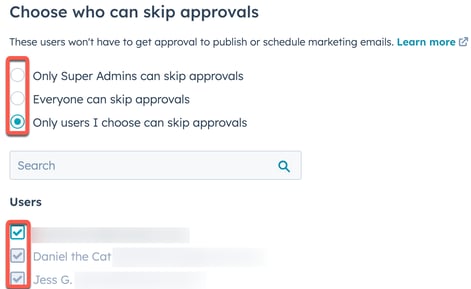
- Klikk på Neste.
- Klikk på Slå på godkjenninger, og klikk deretter på Ferdig.
Tilpasse godkjenningsrettigheter
Når du har slått på markedsføringsgodkjenninger, får alle superadministratorer i kontoen din automatisk tillatelse til å godkjenne markedsførings-e-poster som standard. Du kan også gi andre brukere i kontoen din tillatelse til å godkjenne markedsførings-e-poster, eller la enkelte brukere hoppe over godkjenningsprosessen.
Gi tillatelser til godkjenning av e-post
Slik gir du tillatelse til å godkjenne e-poster til brukere som ikke er superadministratorer:
- I HubSpot-kontoen din klikker du på settings innstillinger-ikonet i den øverste navigasjonslinjen.
- Klikk på Brukere og team i menyen til venstre.
- Hold musepekeren over en bruker, og klikk deretter på Rediger tillatelser.
- Klikk på fanen Markedsføring i panelet til høyre.
- Kontroller at bryteren for markedsføringstilgang er slått på, og klikk deretter på Godkjenninger for å utvide delen.
- Klikk for å slå på Godkjenn markedsførings-e-poster.
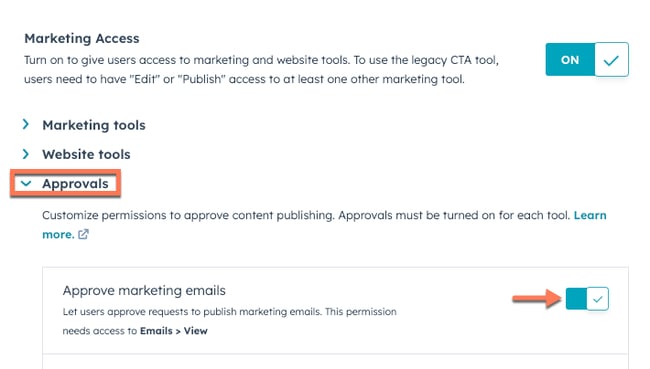
Du kan også legge til tillatelsen Godkjenne innhold i et tillatelsessett. Finn ut mer om hvordan du oppretter og administrerer tillatelsessett.
Etter at du har aktivert godkjenning av markedsførings-e-post og konfigurert hvem som kan gi godkjenning, kan andre brukere i kontoen din be om godkjenning av en e-post i panelet Gjennomgå og send i e-postredigeringsprogrammet. Du kan også be om godkjenning, se godkjenningsaktivitet eller godkjenne en e-post ved hjelp av sidepanelet for samarbeid.
Tillat brukere å hoppe over godkjenning
Som standard er det bare superadministratorer som kan hoppe over godkjenningsprosessen. Du kan endre denne innstillingen slik at bestemte brukere kan hoppe over godkjenningsprosessen, eller slik at alle kan hoppe over godkjenninger:
- I HubSpot-kontoen din klikker du på settings innstillinger-ikonet i den øverste navigasjonslinjen.
- I menyen til venstre navigerer du til Markedsføring > E-post.
- Klikk på Godkjenninger i kategorien Konfigurasjon.
- Klikk på fanen Hopp over godkjenninger i panelet til høyre.
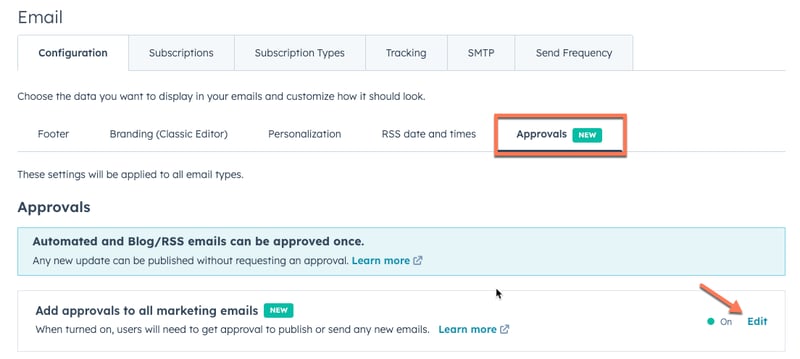
- Velg hvem som kan hoppe over godkjenninger:
- Bare super administratorerkan hoppe over godkjenninger: Bare superadministratorer i kontoen din kan hoppe over godkjenningsprosessen for e-post.
- Alle kan hoppe over godkjenninger: Du kan velge dette alternativet hvis du vil beholde godkjenningsprosessen, men du vil tillate alle brukere i kontoen din å hoppe over godkjenninger. Dette alternativet kan for eksempel være nyttig hvis du har kritiske e-poster som du må sende ut, og de vanlige godkjennerne er opptatt.
- Bare brukere jeg velger kan hoppe over godkjenninger: I tillegg til superadministratorer kan du velge bestemte brukere i kontoen din som også skal ha tillatelse til å hoppe over godkjenningsprosessen.
- Klikk på Lagre.

Be om godkjenning i e-postredigeringsprogrammet
Hvis du er i gang med å utforme en markedsførings-e-post og ønsker å be om en gjennomgang:
- I HubSpot-kontoen din navigerer du til Markedsføring > Markedsførings-e-post.
- Klikk på Opprett e-post øverst til høyre, eller klikk på navnet på en eksisterende e-post.
- Når du er ferdig med å utforme e-posten, klikker du på Be om godkjenning øverst til høyre i redigeringsverktøyet.
- Klikk på rullegardinmenyen Godkjenner i dialogboksen, og velg deretter opptil 10 brukere som du vil skal gjennomgå og godkjenne e-posten. Hvis du velger flere godkjennere, må alle godkjenne e-posten før du kan publisere den.
- Velg et alternativ for hvor mange godkjenninger som kreves:
- Alle godkjennere: Alle godkjennere som ble valgt i forrige trinn, må godkjenne e-posten før den kan publiseres.
- Bare én godkjenner: Bare én godkjenner må godkjenne e-posten før du kan publisere den.
- Skriv inn en valgfri melding som skal inkluderes i varselet om godkjenningsforespørselen.
- Klikk på Be om godkjenning.
Du kan også be om godkjenning via HubSpot-mobilappen:
- Åpne HubSpot-appen på mobilenheten din.
- Trykk på Meny, og trykk deretter på E-postmarkedsføring i venstre sidefelt.
- Trykk på den utarbeidede markedsførings-e-posten.
- Trykk på de tre horisontale prikkene øverst til høyre, og trykk deretter på Be om godkjenning.
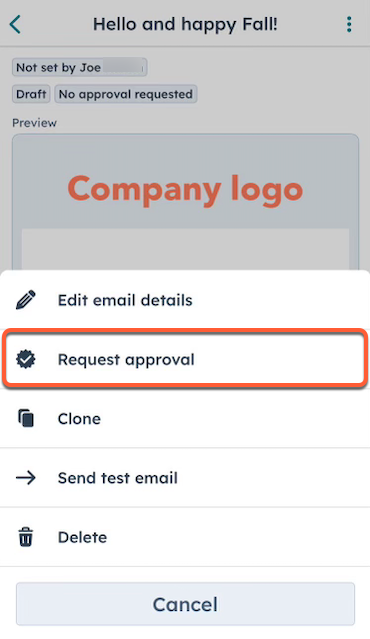
Administrer godkjenningene dine i sidepanelet for samarbeid
Når du har bedt om en godkjenning, kan du gå gjennom og administrere godkjenningsstatusen for e-posten fra sidepanelet for samarbeid. Du kan også bruke sidepanelet for samarbeid til å legge til kommentarer i e-posten under godkjenningsprosessen. Finn ut mer om hvordan du bruker sidepanelet for samarbeid.
Slik går du gjennom og administrerer godkjenningene dine med sidepanelet for samarbeid:
- I HubSpot-kontoen din navigerer du til Markedsføring > Markedsførings-e-post.
- Hold musepekeren over e-posten din og klikk på Rediger.
- Klikk på ikonet approvals godkjenninger øverst til høyre. Hvis det er bedt om en godkjenning, vises en av følgende godkjenningsstatuser:
- Venter på godkjenning: e-posten venter på godkjenning. Andre brukere, inkludert superadministratorer, kan ikke publisere og sende markedsførings-e-posten.
- Godkjent: markedsførings-e-posten er godkjent og kan sendes.
- Godkjenning tilbakekalt: godkjenningen er tilbakekalt av brukeren som opprinnelig ba om godkjenningen.
- Slik godkjenner du en e-post:
- Klikk på Godkjenn.
- Skriv inn en melding i dialogboksen. Denne meldingen vises i godkjenningsvarselet.
-
- Hvis du vil be om endringer i e-posten, klikker du på Be om endringer. I kommentarfanen kan du legge til kommentarer for å gi ytterligere kontekst. Du kan også @nevne lagkameratene dine, slik at de får beskjed om at
Tilbakekalling av en e-postgodkjenning
Hvis du må starte godkjenningsprosessen helt på nytt, kan du tilbakekalle en godkjenning og be om godkjenning på nytt etter at du har gjort endringene.
Slik tilbakekaller du en godkjenning:
- I HubSpot-kontoen din navigerer du til Markedsføring > Markedsførings-e-post.
- Hold markøren over e-posten du vil tilbakekalle godkjenningen for, og klikk deretter på Rediger.
- Klikk på Godkjenninger øverst til høyre, og velg deretter Tilbakekall godkjenning.
- I dialogboksen skriver du inn en melding for å forklare hvorfor du tilbakekaller godkjenningen. Denne meldingen vil bli inkludert i varselet til alle de opprinnelige godkjennerne.
- Klikk på Tilbakekall godkjenning.
Gjennomgå godkjenninger på siden for e-postindeksen
Hvis du navigerer til indekssiden for e-postmarkedsføring, kan du gå gjennom godkjenningsstatusen for e-postene dine i kolonnen Godkjenningsstatus . Hvis kolonnen ikke finnes på siden, kan du klikke på Administrer kolonner og deretter merke av for Godkjenningsstatus for å legge den til i kolonnene på indekssiden.
Godkjenning av RSS- og bloggabonnementer
Når du ber om godkjenning av en RSS- eller bloggabonnement-e-post, trenger du bare å godkjenne e-posten én gang. Eventuelle senere oppdateringer av e-posten kan publiseres umiddelbart uten å måtte godkjennes på nytt.
Finn ut mer om hvordan du konfigurerer et blogg- eller RSS-abonnement.